Obnovení hesla z Apple ID
Apple ID je nejdůležitějším účtem, který vlastní každý uživatel zařízení Apple a další produkty této společnosti. Je odpovědný za ukládání informací o nákupu, připojených službách, připojených bankovních kartách, použitých zařízeních apod. Vzhledem k jejímu významu si musíte pamatovat heslo pro autorizaci. Pokud jste na to zapomněli, můžete provést jeho obnovu.
Obsah
Možnosti obnovení hesla
Nejvíce logickým krokem v případě, že zapomenete heslo z účtu Apple ID, je provést proces obnovy a můžete jej provést z počítače nebo ze smartphonu nebo jiného přenosného zařízení.
Metoda 1: Obnovení ID aplikace Apple prostřednictvím webu
- Jdi na tímto odkazem do adresy URL pro obnovení hesla. Nejdříve budete muset z Apple ID zadat e-mailovou adresu, níže můžete zadat znaky z obrázku a pak kliknout na tlačítko "Pokračovat" .
- V dalším okně je položka "Chci obnovit heslo" označena jako výchozí. Nechte to a klikněte na tlačítko "Pokračovat" .
- Budete mít dvě možnosti, jak resetovat heslo z Apple ID: pomocí e-mailové adresy a kontrolních otázek. V prvním případě obdržíte dopis na vaši e-mailovou adresu, kterou musíte otevřít, a přejděte na připojený odkaz, který heslo vymaže. Ve druhém případě budete muset odpovědět na dvě testovací otázky, které jste zadali při registraci účtu. V našem příkladu zaznamenáváme druhý bod a pokračujeme dále.
- Na žádost systému budete muset určit datum narození.
- Systém zobrazuje dvě kontrolní otázky podle svého uvážení. Oba budou muset dát správné odpovědi.
- V případě, že se vaše zapojení do účtu potvrdí některým ze způsobů, budete vyzváni k zadání nového hesla dvakrát, ve kterém musíte vzít v úvahu následující požadavky:


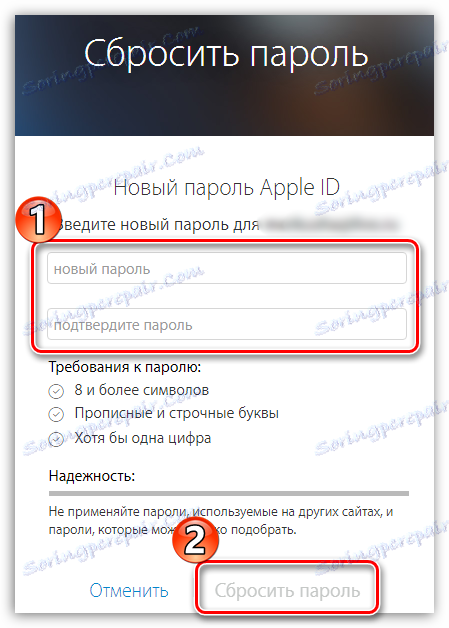
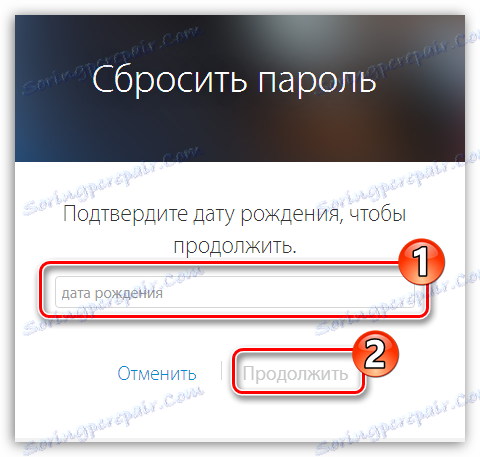

- Heslo musí mít délku alespoň 8 znaků;
- Použijte velká a malá písmena, stejně jako čísla a symboly;
- Nezadávejte hesla, která jsou již použita na jiných webech;
- Heslo by se nemělo snadno volit, například se skládá z vašeho jména a data narození.
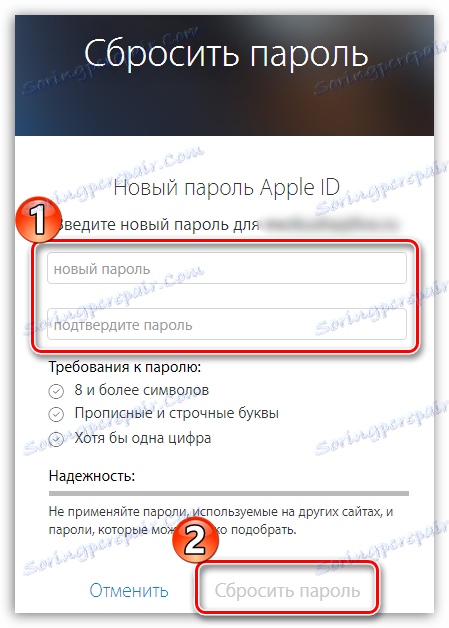
Metoda 2: Obnovení hesla prostřednictvím zařízení Apple
Je-li vaše zařízení Apple přihlášeno do Apple ID, ale nepamatujete si heslo, například chcete stáhnout aplikaci do gadgetu, můžete okno obnovení hesla otevřít následujícím způsobem:
- Spusťte aplikaci App Store. Na kartě "Sbírka" přejděte na konec stránky a klikněte na položku "Apple ID: [your_address_electronic_mail]" .
- Na obrazovce se objeví další nabídka, ve které budete muset kliknout na tlačítko "iForgot" .
- Obrazovka se spustí Safari , který začne přesměrovat na stránku pro obnovení hesla. Zásada obnovení hesla je stejná, jak je popsáno v první metodě.
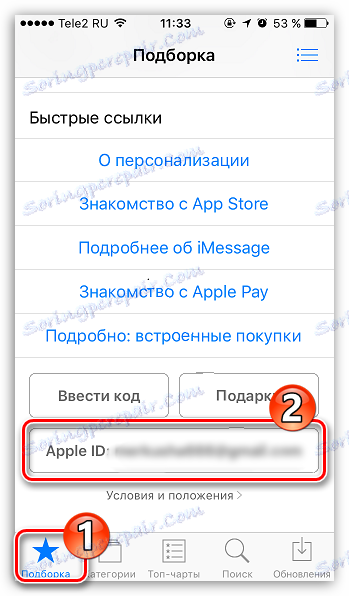
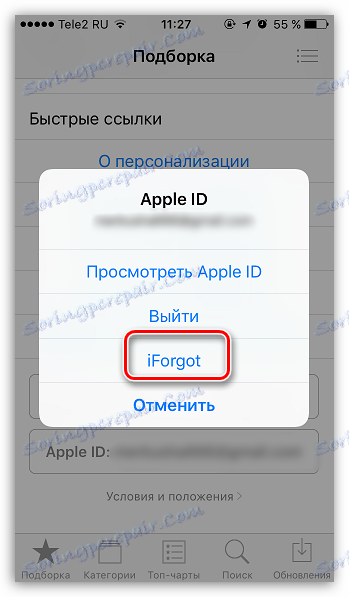
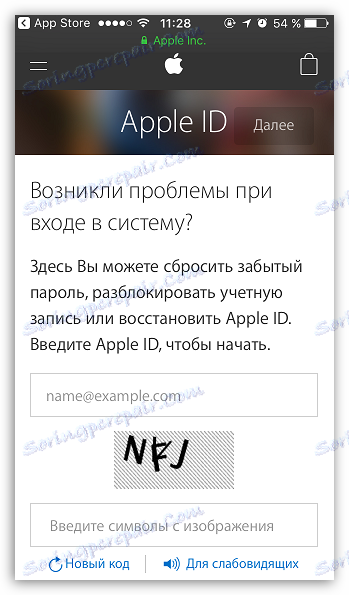
Metoda 3: prostřednictvím služby iTunes
Přejděte na stránku pro obnovení, kterou můžete pomocí programu iTunes , nainstalovaný v počítači.
- Spusťte aplikaci iTunes. V záhlaví programu klikněte na kartu "Účet" . Pokud jste se přihlásili k účtu, musíte ukončit kliknutím na příslušné tlačítko.
- Klikněte znovu na kartu "Účet" a tentokrát vyberte možnost "Přihlásit se" .
- Na obrazovce se objeví okno s oprávněním, ve kterém budete muset kliknout na tlačítko "Zapomněli jste si Apple ID nebo heslo?" .
- Na obrazovce se spustí výchozí prohlížeč, který začne přesměrovat na stránku pro obnovení hesla. Následující postup je popsán v první metodě.
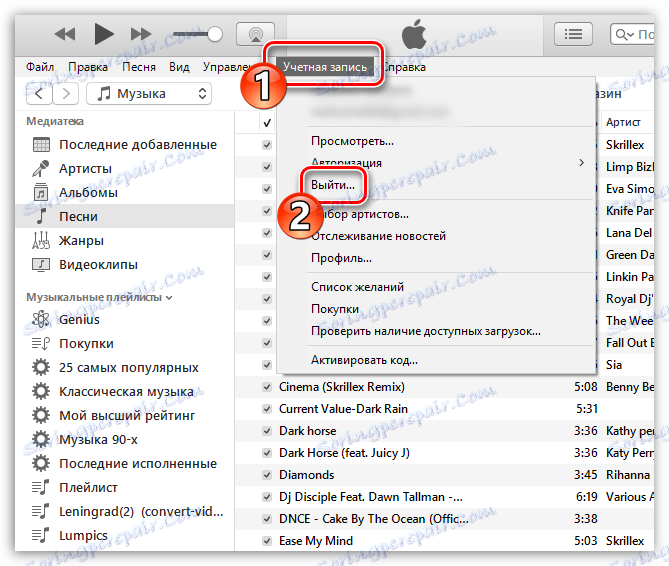
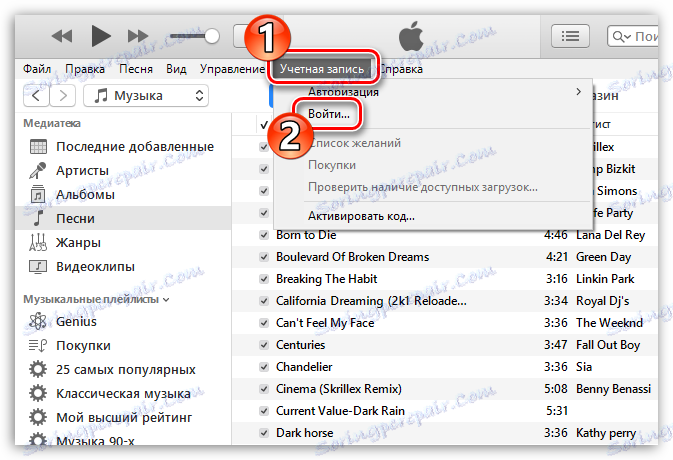
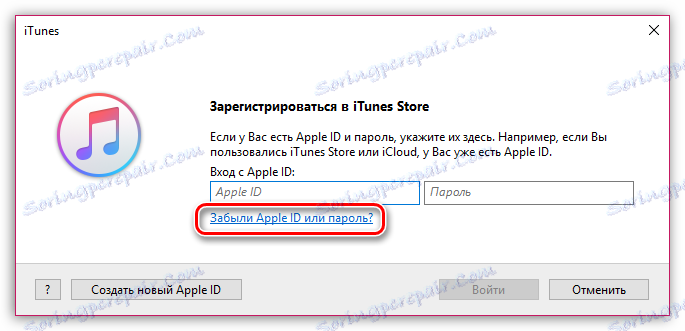
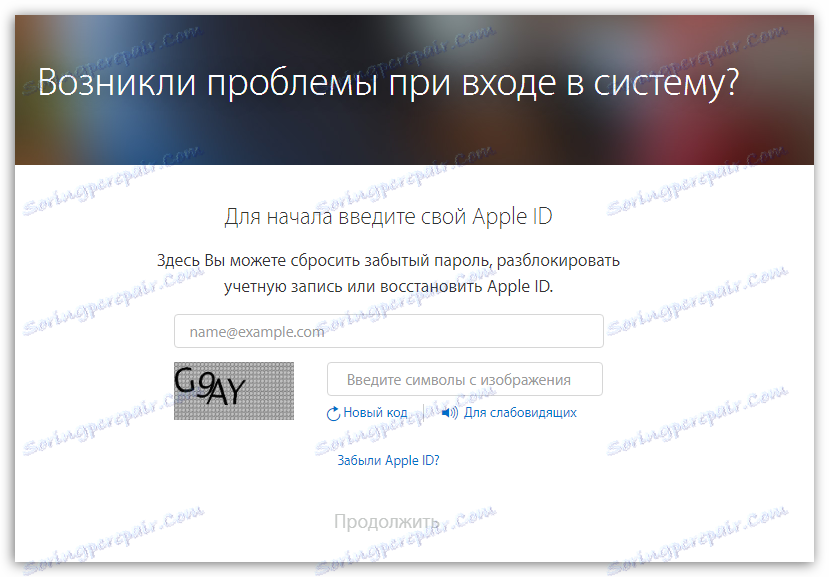
Pokud máte přístup k poštovnímu účtu nebo přesně znáte odpovědi na testovací otázky, nebudete mít problémy s obnovením hesla.